谷歌浏览器怎么关闭位置访问功能
谷歌浏览器怎么关闭位置访问功能?有用户在使用谷歌浏览器访问一些网站的时候发现其会自动获得自己信息位置,认为这样可能会泄漏自己的隐私安全,就想将其关闭。其实谷歌浏览器为了方便用户在访问网页的时候进行自由的位置信息授权,提供了非常人性化的修改功能,用户可以根据个人的需求对谷歌浏览器是否可以获得位置访问来进行调整。下面小编整理了几个步骤快速关闭谷歌浏览器位置访问功能的方法,好奇怎么操作的用户快来一起看看吧。

几个步骤快速关闭谷歌浏览器位置访问功能
1、点击软件右上角的三个点按钮。
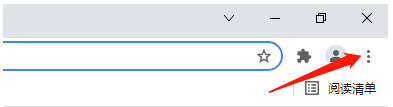
2、选择下方选项列表中的“设置”。

3、在打开的窗口界面中,点击左侧中的“隐私设置和安全性”选项。
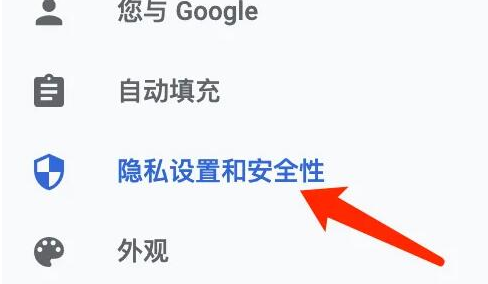
4、然后点击右侧中的“网站设置”选项。
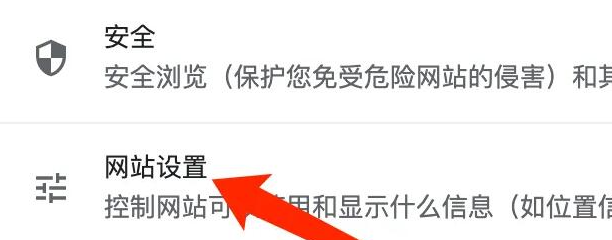
5、再点击“权限”中的“位置信息”选项。
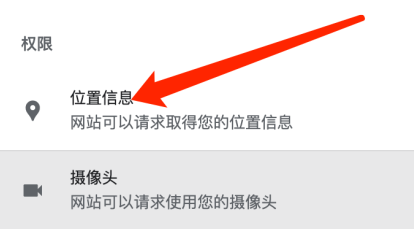
6、最后将“默认行为”中的“不允许网站查看您所在的位置”勾选上就可以了。
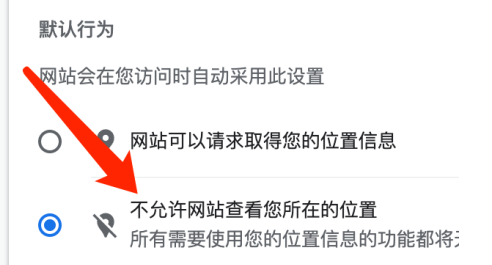
关于【谷歌浏览器怎么关闭位置访问功能?几个步骤快速关闭谷歌浏览器位置访问功能】的内容就分享到这里了。更多精彩教程,请继续关注chrome浏览器官网!
相关下载
 谷歌浏览器电脑版
谷歌浏览器电脑版
硬件:Windows系统 版本:130.0.6723.70 大小:9.75MB 语言:简体中文
评分: 发布:2023-07-22 更新:2024-08-22 厂商:谷歌信息技术(中国)有限公司
相关教程
